添加阿里云对象存储服务连接
操作说明
- 创建Bucket(存储空间):当您第一次使用阿里云对象存储服务 OSS 时,需注册阿里云账号,并根据使用文档创建一个Bucket。
如创建一个名称为“imagetest”、地域属性为“华北2(北京)”、其他参数保持默认值的Bucket。
- 获取访问密钥:从阿里云账号中获取AccessKey ID 和 AccessKey Secret。
- 打开云存储服务对话框:打开SuperMap iDesktopX,单击开始选项卡->云存储组->云存储下拉菜单->添加云存储连接按钮(或目录管理面板->云存储节点右键菜单->添加云存储连接按钮)。
- 设置连接名称:指定当前连接的名称,保持默认名称“CloudStorage”。连接名称用于区别内置文件中的连接信息,同时显示在目录管理面板的云存储节点中。指定的名称不能与已有连接重名,支持以中文、英文、数字、下划线、短横线、@字符命名。
- 选择服务类型:选择阿里云对象存储服务 OSS。
- 填写服务端点:根据需要访问的Bucket所在的地域属性,输入对应的Endpoint(访问域名)。由于“imagetest"Bucket所在的地域属性为“华北2(北京)”,所以Endpoint的值为“oss-cn-beijing.aliyuncs.com”。地域属性与Endpoint的详细说明,请参考阿里云对象存储访问域名和数据中心。
- 输入访问密钥:根据阿里云账号上获取的AccessKey,在访问密钥ID处输入AccessKey ID,访问密钥处输入AccessKey Secret。
- 设置存储桶名称:输入Bucket的名称“imagetest”。
- 保持文件夹、连接选项、全局环境的默认参数设置。
- 设置完以上参数,单击连接按钮,在目录管理面板->云存储服务节点下将看到CloudStorage连接,“imagetest”Bucket中的数据将显示在此连接下。
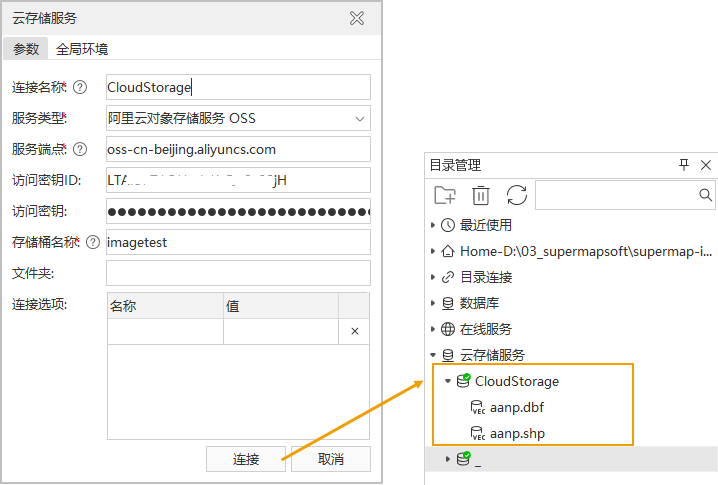
相关主题



